жӮЁеҘҪпјҢзҷ»еҪ•еҗҺжүҚиғҪдёӢи®ўеҚ•е“ҰпјҒ
жӮЁеҘҪпјҢзҷ»еҪ•еҗҺжүҚиғҪдёӢи®ўеҚ•е“ҰпјҒ
иҝҷзҜҮж–Үз« дё»иҰҒд»Ӣз»ҚвҖңWindows server 2016жңҚеҠЎеҷЁеҹәжң¬и®ҫзҪ®е®һдҫӢеҲҶжһҗвҖқзҡ„зӣёе…ізҹҘиҜҶпјҢе°Ҹзј–йҖҡиҝҮе®һйҷ…жЎҲдҫӢеҗ‘еӨ§е®¶еұ•зӨәж“ҚдҪңиҝҮзЁӢпјҢж“ҚдҪңж–№жі•з®ҖеҚ•еҝ«жҚ·пјҢе®һз”ЁжҖ§ејәпјҢеёҢжңӣиҝҷзҜҮвҖңWindows server 2016жңҚеҠЎеҷЁеҹәжң¬и®ҫзҪ®е®һдҫӢеҲҶжһҗвҖқж–Үз« иғҪеё®еҠ©еӨ§е®¶и§ЈеҶій—®йўҳгҖӮ
WINй”®+Rй”®пјҢиҫ“е…Ҙgpedit.mscпјҢиҝӣе…Ҙз»„зӯ–з•Ҙи®ҫзҪ®гҖӮ
1гҖҒи®Ўз®—жңәй…ҚзҪ® - Windowsи®ҫзҪ® - е®үе…Ёи®ҫзҪ® - еёҗжҲ·зӯ–з•Ҙ - еҜҶз Ғзӯ–з•ҘпјҡвҖқеҜҶз Ғеҝ…йЎ»з¬ҰеҗҲеӨҚжқӮжҖ§иҰҒжұӮвҖқпјҢи®ҫзҪ®дёәвҖқе·ІзҰҒз”ЁвҖқгҖӮ
и§ЈеҶій—®йўҳпјҡи®ҫзҪ®еёҗеҸ·еҜҶз ҒпјҢй»ҳи®Өеҝ…йЎ»жҳҜеӯ—жҜҚгҖҒж•°еӯ—гҖҒзү№ж®Ҡеӯ—з¬ҰйғҪеҝ…йЎ»жңүпјҢеҗҰеҲҷдјҡжҸҗзӨәдёҚз¬ҰеҗҲжқЎд»¶гҖӮ
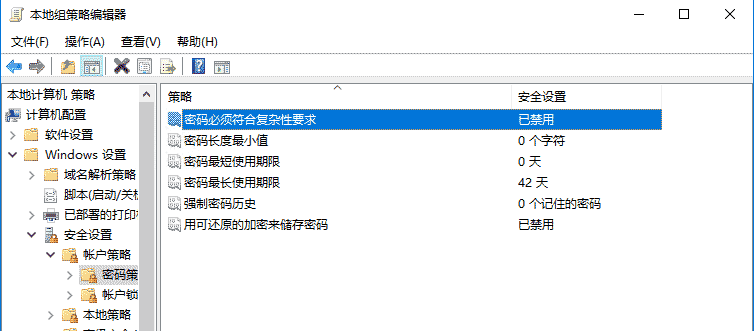
2гҖҒи®Ўз®—жңәй…ҚзҪ® - Windowsи®ҫзҪ® - е®үе…Ёи®ҫзҪ® - еёҗжҲ·зӯ–з•Ҙ - еҜҶз Ғзӯ–з•ҘпјҡвҖқеҜҶз ҒжңҖй•ҝдҪҝз”ЁжңҹйҷҗвҖқпјҢи®ҫзҪ®дёәвҖқ0вҖқпјҲж— жңҹйҷҗпјүгҖӮ
и§ЈеҶій—®йўҳпјҡеҜҶз Ғжңүжңүж•ҲжңҹпјҢеҝ«еҲ°жңҹдјҡжҸҗзӨәдҝ®ж”№еҜҶз ҒгҖӮдҝ®ж”№еҗҺеҜҶз Ғж°ёд№…жңүж•ҲгҖӮ
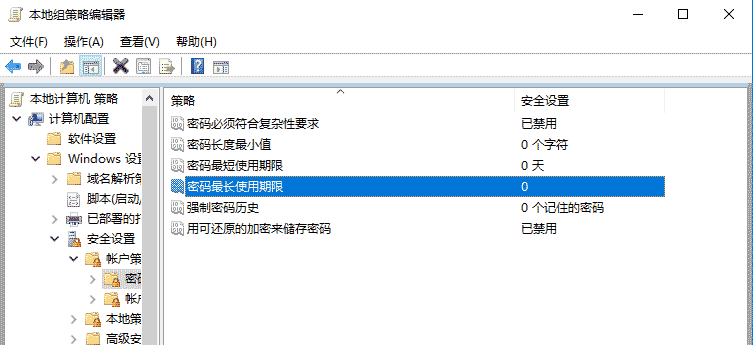
3гҖҒи®Ўз®—жңәй…ҚзҪ® - Windowsи®ҫзҪ® - е®үе…Ёи®ҫзҪ® - жң¬ең°зӯ–з•Ҙ - еҜҶз Ғзӯ–з•Ҙ - е®үе…ЁйҖүйЎ№пјҢвҖқж— йңҖжҢү Ctrl+Alt+DelвҖқпјҢи®ҫзҪ®дёәвҖқе·ІеҗҜз”ЁвҖқгҖӮ
и§ЈеҶій—®йўҳпјҡзҷ»еҪ•зі»з»ҹпјҢйңҖиҰҒе…ҲжҢүCtrl+Alt+DelпјҢжүҚиғҪжҳҫзӨәзҷ»еҪ•з•ҢйқўгҖӮдҝ®ж”№еҗҺдёҚеҶҚйңҖиҰҒгҖӮ
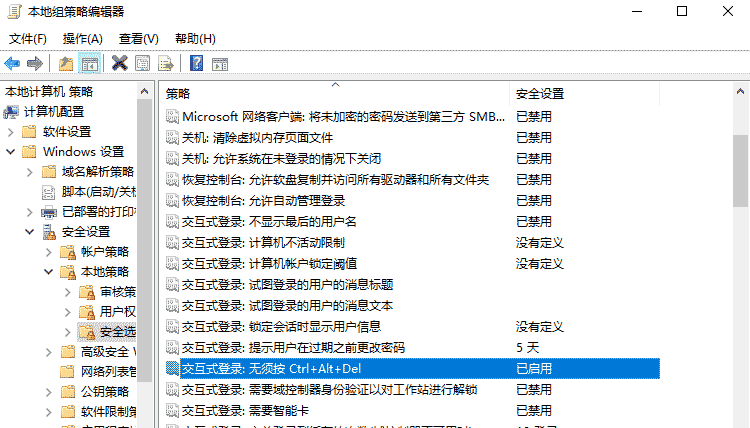
4гҖҒи®Ўз®—жңәй…ҚзҪ® - з®ЎзҗҶжЁЎжқҝ - зі»з»ҹпјҢжҳҫзӨәвҖқе…ій—ӯдәӢ件и·ҹиёӘзЁӢеәҸвҖқпјҢи®ҫзҪ®дёәвҖқе·ІзҰҒз”ЁвҖқгҖӮ
и§ЈеҶій—®йўҳпјҡе…іжңәж—¶пјҢйңҖиҰҒиҫ“е…Ҙе…іжңәеҺҹеӣ гҖӮи®ҫзҪ®еҗҺдёҚеҶҚйңҖиҰҒгҖӮ
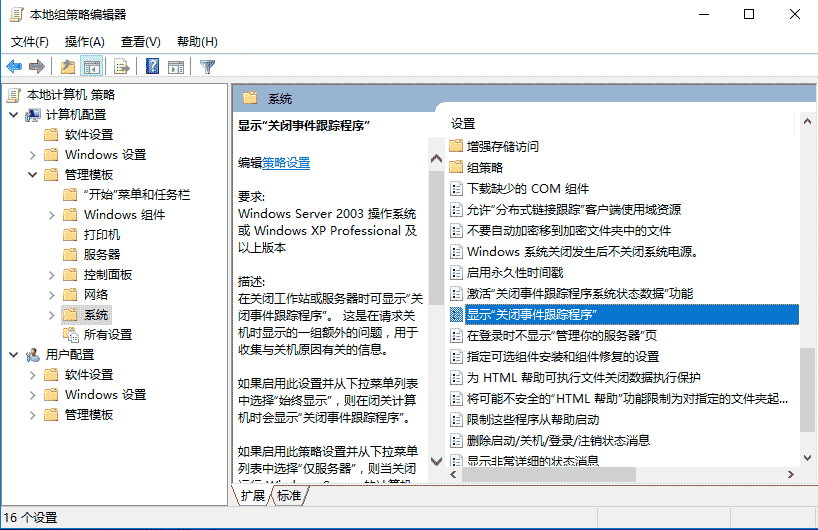
5гҖҒи®Ўз®—жңәй…ҚзҪ® - з®ЎзҗҶжЁЎжқҝ - зі»з»ҹпјҢзҷ»еҪ•ж—¶дёҚжҳҫзӨәвҖқз®ЎзҗҶдҪ зҡ„жңҚеҠЎеҷЁвҖқйЎөпјҢи®ҫзҪ®дёәвҖқе·ІеҗҜз”ЁвҖқгҖӮ
**и§ЈеҶій—®йўҳпјҡ**Administratorsз»„дёӢзҡ„з”ЁжҲ·жҜҸж¬Ўзҷ»еҪ•пјҢдјҡиҮӘеҠЁеҗҜеҠЁserver managerпјҢи®ҫзҪ®иҜҘзӯ–з•ҘеҗҺпјҢдјҡдёҚеҶҚиҮӘеҠЁеҗҜеҠЁгҖӮ
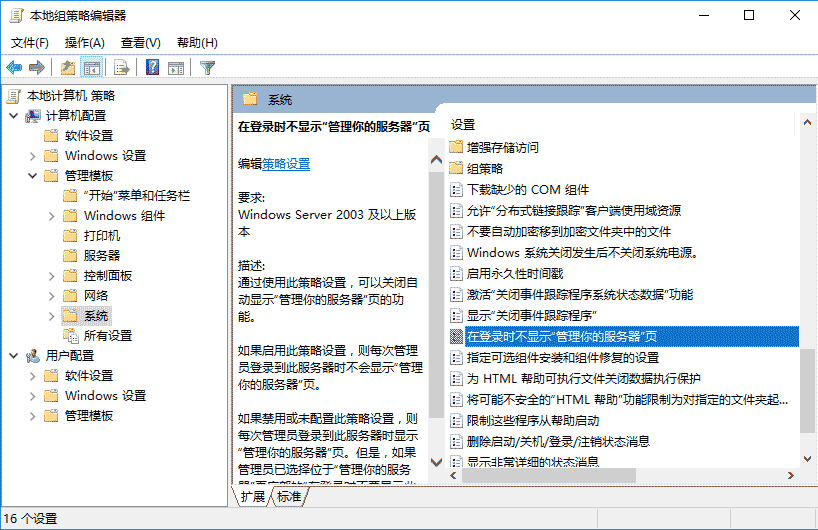
еҸҰеӨ–дёҖз§Қи®ҫзҪ®ж–№ејҸпјҡйҖҡиҝҮи®ҫзҪ®server managerпјҢдёӢж¬ЎеҗҜеҠЁж—¶дёҚеҶҚиҮӘеҠЁеҗҜеҠЁгҖӮ
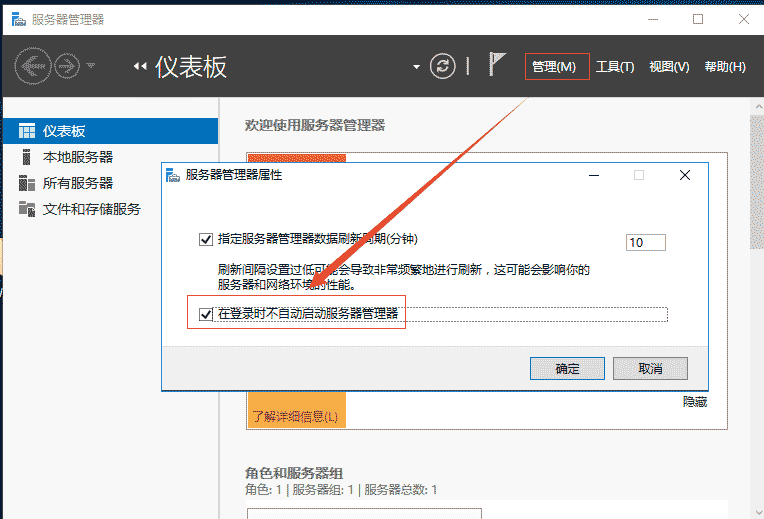
6гҖҒжңҖеҘҪжҳҜж–°е»әдёҖдёӘз”ЁжҲ·гҖӮд№ҹеҸҜд»ҘдҪҝз”ЁAdministratorпјҲеҶ…зҪ®з®ЎзҗҶе‘ҳпјүпјҢдҪҶиҰҒеҗҜз”Ёжү№еҮҶжЁЎејҸпјҢз»„зӯ–з•ҘпјҢи®Ўз®—жңәй…ҚзҪ® - Windowsи®ҫзҪ® - е®үе…Ёи®ҫзҪ® - жң¬ең°зӯ–з•Ҙ - е®үе…ЁйҖүйЎ№пјҢвҖқз”ЁдәҺеҶ…зҪ®з®ЎзҗҶе‘ҳеёҗжҲ·зҡ„з®ЎзҗҶе‘ҳжү№еҮҶжЁЎејҸвҖқпјҢи®ҫзҪ®дёәвҖқе·ІеҗҜз”ЁвҖқпјҢйҮҚеҗҜеҗҺз”ҹж•ҲгҖӮ
**и§ЈеҶій—®йўҳпјҡ**Administratorд№ҹдҪҝз”ЁUACпјҢеҰӮжһңжғіиҰҒи¶…зә§жқғйҷҗпјҢиҜҘзӯ–з•ҘеҸҜдёҚи®ҫзҪ®гҖӮ
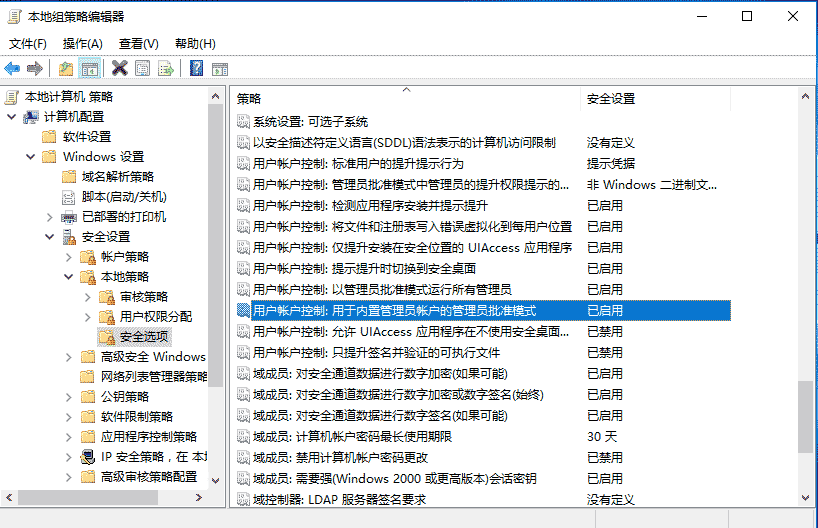
7гҖҒи®Ўз®—жңәй…ҚзҪ® - Windowsи®ҫзҪ® - е®үе…Ёи®ҫзҪ® - жң¬ең°зӯ–з•Ҙ - з”ЁжҲ·жқғйҷҗеҲҶй…ҚпјҢвҖңе…ій—ӯзі»з»ҹи®ҫзҪ®дёәж ҮеҮҶеёҗжҲ·зұ»еһӢзҡ„з”ЁжҲ·е…Ғи®ёе…іжңәпјҢйҮҚеҗҜ
и§ЈеҶій—®йўҳпјҡж ҮеҮҶеёҗжҲ·зұ»еһӢзҡ„з”ЁжҲ·пјҢй»ҳи®Өж— жі•е…іжңәгҖҒйҮҚеҗҜпјҢжҳҜжІЎжңүиҝҷдәӣжҢүй’®зҡ„пјҢжҢүеҰӮдёӢи®ҫзҪ®еҸҜд»Ҙи§ЈеҶіиҜҘй—®йўҳгҖӮ
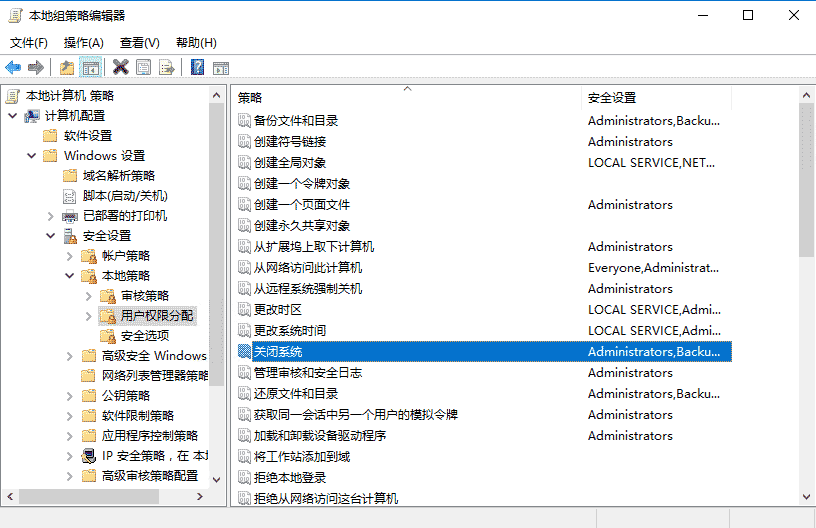
ж·»еҠ Usersз»„еҚіеҸҜгҖӮ
е·ҘдҪңз«ҷй»ҳи®Өзҡ„з»„пјҲжҢҮwindows 10пјүпјҡAdministrators, Backup Operators, Users. жңҚеҠЎеҷЁй»ҳи®Өзҡ„з»„пјҲжҢҮwindows server 2016пјү: Administrators, Backup Operators. дәҢгҖҒеҠҹиғҪдёҺжңҚеҠЎ
1гҖҒServer ManagerпјҢInternet Explorerеўһејәзҡ„е®үе…Ёй…ҚзҪ®пјҢвҖқз®ЎзҗҶе‘ҳвҖқдёҺвҖқз”ЁжҲ·вҖқзҡ„дёӢж–№пјҢеӢҫйҖүвҖқе…ій—ӯвҖқгҖӮ
и§ЈеҶій—®йўҳпјҡ IEй»ҳи®Өи®ҫзҪ®дёӢпјҢдёҠзҪ‘дјҡжңүдёҖе Ҷе®үе…ЁжҸҗзӨәпјҢи®ҫзҪ®еҗҺдёҚеҶҚжҸҗзӨәпјҢдёҺдёӘдәәwin10дҝқжҢҒдёҖиҮҙгҖӮ
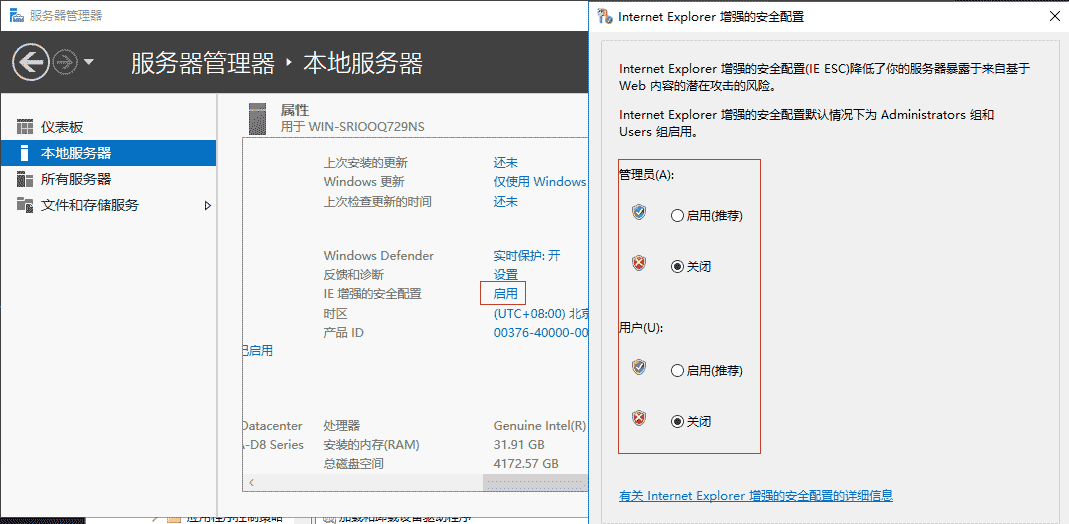
2гҖҒж·»еҠ зү№жҖ§
и§ЈеҶій—®йўҳпјҡй»ҳи®ӨеҰӮwifiгҖҒеӨҡеӘ’дҪ“гҖҒзҙўеј•жңҚеҠЎзӯүжҳҜе…ій—ӯзҡ„пјҢж·»еҠ еҗҺеҸҜд»ҘеҗҜз”ЁиҝҷдәӣеҠҹиғҪгҖӮ
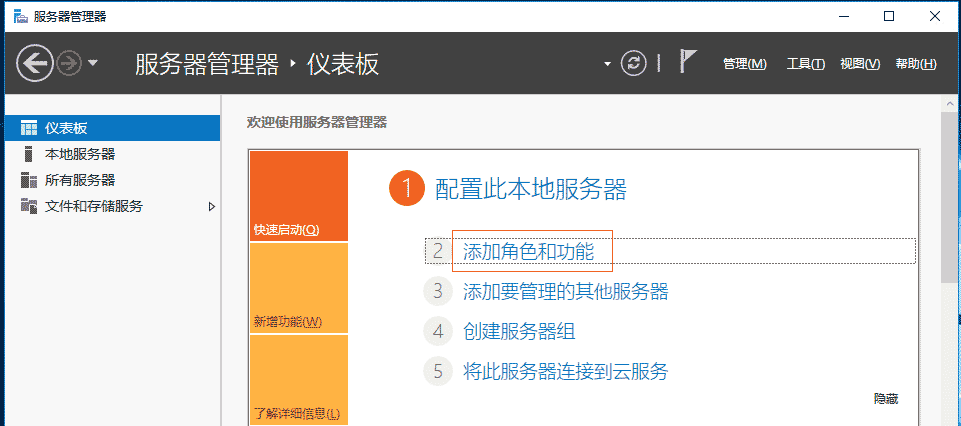
е…ідәҺвҖңWindows server 2016жңҚеҠЎеҷЁеҹәжң¬и®ҫзҪ®е®һдҫӢеҲҶжһҗвҖқзҡ„еҶ…е®№е°ұд»Ӣз»ҚеҲ°иҝҷйҮҢдәҶпјҢж„ҹи°ўеӨ§е®¶зҡ„йҳ…иҜ»гҖӮеҰӮжһңжғідәҶи§ЈжӣҙеӨҡиЎҢдёҡзӣёе…ізҡ„зҹҘиҜҶпјҢеҸҜд»Ҙе…іжіЁдәҝйҖҹдә‘иЎҢдёҡиө„и®Ҝйў‘йҒ“пјҢе°Ҹзј–жҜҸеӨ©йғҪдјҡдёәеӨ§е®¶жӣҙж–°дёҚеҗҢзҡ„зҹҘиҜҶзӮ№гҖӮ
е…ҚиҙЈеЈ°жҳҺпјҡжң¬з«ҷеҸ‘еёғзҡ„еҶ…е®№пјҲеӣҫзүҮгҖҒи§Ҷйў‘е’Ңж–Үеӯ—пјүд»ҘеҺҹеҲӣгҖҒиҪ¬иҪҪе’ҢеҲҶдә«дёәдё»пјҢж–Үз« и§ӮзӮ№дёҚд»ЈиЎЁжң¬зҪ‘з«ҷз«ӢеңәпјҢеҰӮжһңж¶үеҸҠдҫөжқғиҜ·иҒ”зі»з«ҷй•ҝйӮ®з®ұпјҡis@yisu.comиҝӣиЎҢдёҫжҠҘпјҢ并жҸҗдҫӣзӣёе…іиҜҒжҚ®пјҢдёҖз»ҸжҹҘе®һпјҢе°Ҷз«ӢеҲ»еҲ йҷӨж¶үе«ҢдҫөжқғеҶ…е®№гҖӮ